Passo 1
Procure no Google um background de cores, iluminação e textura semelhante ao abaixo.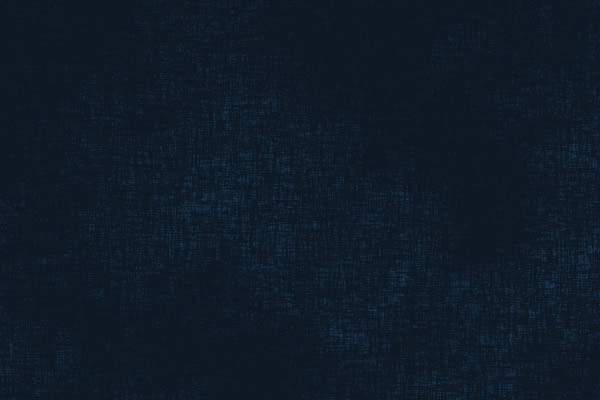
Passo 2
Escolha a Type Tool (ferramenta de texto) e escolha uma fonte interessante, que se adeque ao efeito de Ouro, o tamanho de 280pt para primeira letra e 350pt para as outras. Na barra superior marque o anti-aliasing, use a opção Sharp - semelhante a figura abaixo. Agora escreva a palavra que deseja, de cor 'branco'. A palavra escolhida por mim foi "Gold".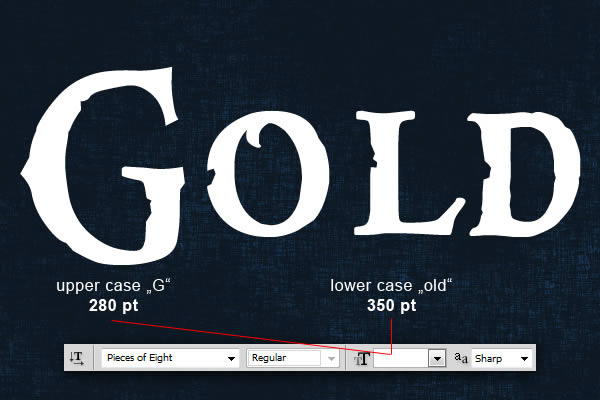
Passo 3
Vai ao Menu Layer > Layer Style > Blending Options. Observe as configurações abaixo e repita-as. Uma outra forma de acessar o Blending Options é dar um duplo clique no layer onde você deseja aplicar o efeito. Ao terminar, não esqueça de dar Ok!
Passo 4
Agora duplique o layer inicial, onde você escreveu a palavra. A duplicata deve estar sobe o original. Elimine o estilo programado, no Menu > Layer > Layer Style > Clear Layer Style; então inicie uma nova configuração para este Layer. Copie as configurações abaixo; se desejar, personalize um pouco.
Passo 5
Agora, vamos simular pontos de reflexo de luz. Vamos criar alguns e depois multiplicar quantas vezes desejarmos. Na aba do Layer, use o 'olho' para esconder a camada temporariamente. Escolha "Ellipse Tool" e desenhe 4 círculos com mais ou menos o mesmo diâmetro; a cor e as configurações seguem o exemplo abaixo. Lembre-se de renomear os Layers como Circle 1, Circle 2, etc.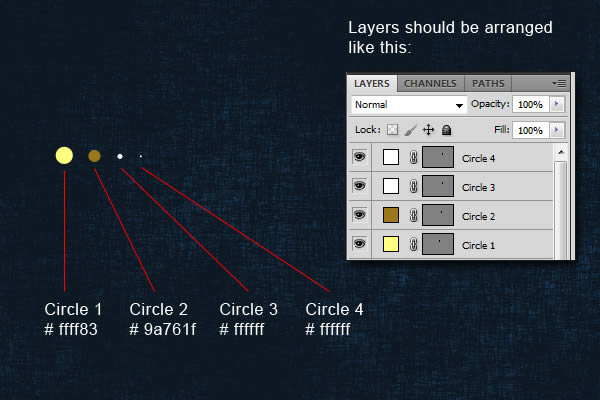
Passo 6
Use o alinhamento dos centros Verticais e Horizontais.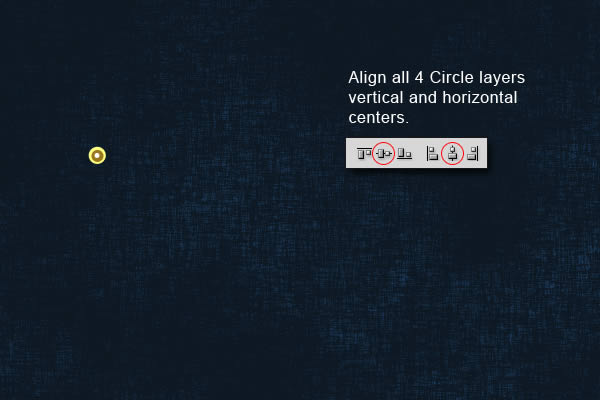
Passo 7
Usemos agora um Efeito. Menu > Filtro > Blur > Gaussian Blur e use as configurações a seguir de Raio. Repita cada um com diferentes Raios para cada Layer.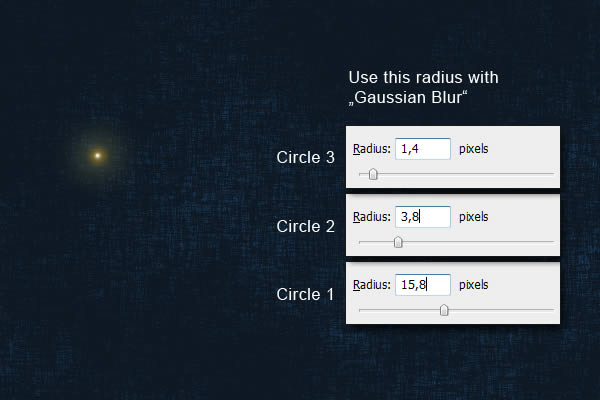
Passo 8
Mais configurações: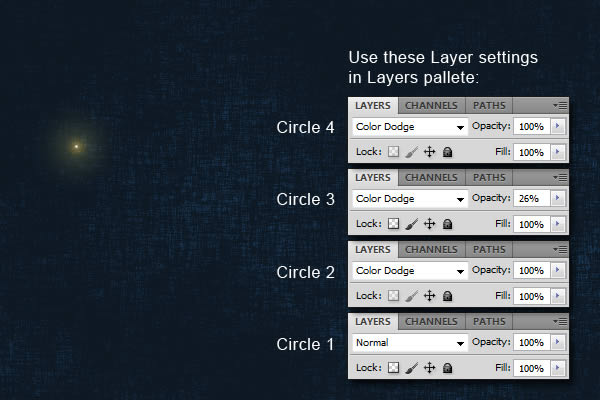
Passo 9
Organize os quatro círculos e configure a Opacidade da pasta para 60%.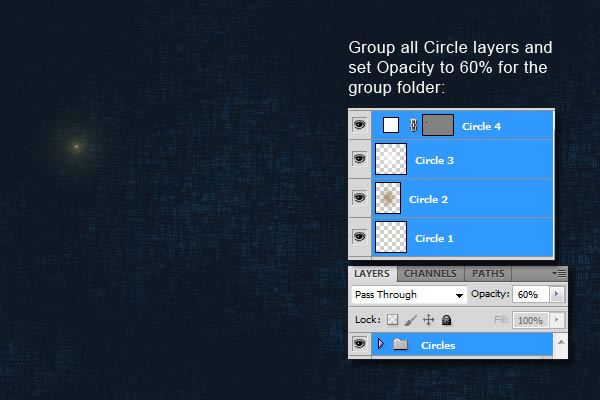
Passo 10
Multiplique os círculos, faça pequenas alterações e distribua para alcançar um efeito semelhante.
Final Image

Baseado em Tuts+PSD



0 comentários:
Postar um comentário